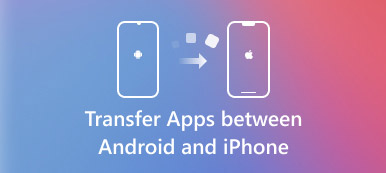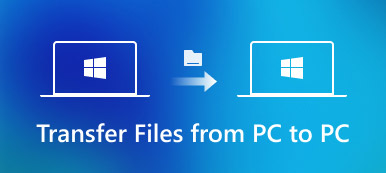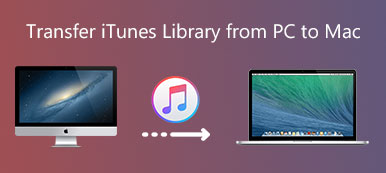Resumo
Você comprou um iPad novo e deseja transferir todos os seus arquivos do iPad antigo para o novo, o Apeaksoft iPhone Transfer pode transferir com segurança e facilidade os arquivos do iPad antigo para o novo sem apagar dados.
Download grátisDownload grátisSe você acabou de adquirir um novo iPad, como transferir todos os dados do iPad para outro com facilidade? O iPad antigo carrega contatos importantes, compra músicas e vídeos, fotos e eBooks preciosos e assim por diante.
Na verdade, você pode encontrar dezenas de soluções da internet para transferir arquivos do iPad antigo para o novo. Você pode se perguntar, existe algum método simples para transferir todos os dados do iPad para outro sem restrição?
Depois de fazer backup de vários dados do iPad antigo para o iTunes ou o iCloud, você pode ter como certo que todos os arquivos serão transferidos. Mas você não pode negligenciar as restrições dos métodos padrão. O artigo explica os melhores métodos da 3 para transferir dados do iPad para outro. Basta ler o artigo para obter as informações desejadas do artigo agora.
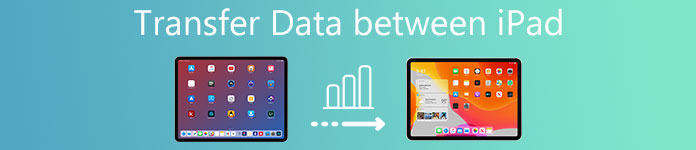
- Parte 1: Como transferir dados do iPad para outro via iCloud
- Parte 2: Como transferir o iPad antigo para um novo com o iTunes
- Parte 3: Melhor maneira de transferir dados de um iPad para outro
- Parte 4: Método profissional para transferir todos os dados do iPad para outro
- Parte 5: Perguntas frequentes sobre a transferência de dados do iPad para outro
Parte 1: Como transferir dados do iPad para outro via iCloud
Para sincronizar dados antigos do iPhone para um novo, o iCloud deve ser sempre sua primeira escolha. Ele fará backup e restaurará seus dados do iPad sem fio sem conexão USB. Apenas aprenda informações mais detalhadas sobre a sincronização de dados do iPad com o iCloud, conforme abaixo.
O que o backup do iCloud
Backups de dados de aplicativos / Apple Watch / configurações de dispositivo / configuração de homekit / tela inicial e organização de aplicativos / mensagens / fotos e vídeos / histórico de compras do serviço Apple, como músicas, filmes, programas de TV, aplicativos e livros / Visual Voice Password / Ringtone.
Restrições do backup do iCloud
O que o iCloud não faz backup? Se você baixar arquivos de música, filmes ou programas de TV, eles não serão transferidos de um iPad para outro. Além disso, memorandos de voz e histórico de chamadas não estão incluídos no iOS 17 mais recente.
Há outra grande restrição para fazer o backup do iPad para o iCloud, você só pode obter espaço de armazenamento livre 5GB. Quando você deseja transferir todos os arquivos, você precisa assinar o serviço com antecedência.
Transferir dados do iPad para outro via iCloud
Passo 1. Faça um backup para o iPad antigo
Recomenda-se ter um backup em ambiente Wi-Fi. Agora você pode ir para “Ajustes”> seu dispositivo> “iCloud”> “backup do iCloud” para tocar na opção “Fazer backup agora” para fazer um backup para o iPad antigo.
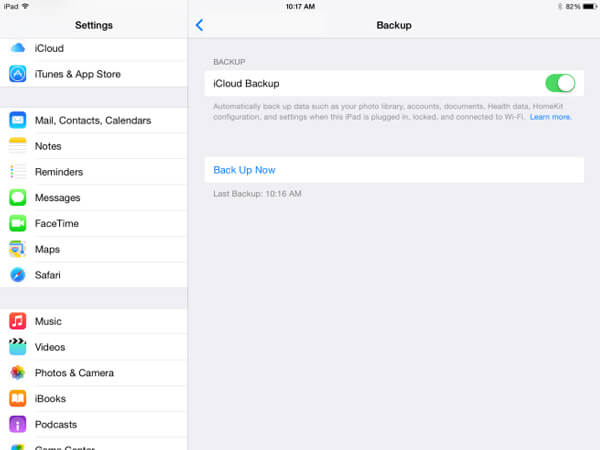
Passo 2. Ligue e configure o novo iPad
Depois disso, você pode ligar o novo iPad e configurar a conexão Wi-Fi. Se for um iPad usado, certifique-se primeiro de fazer o backup das informações necessárias. Vá para a tela “App & Data” e toque em “Restore from iCloud Backup”.
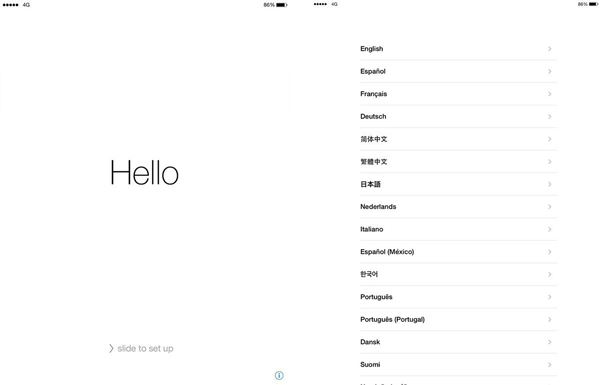
Passo 3. Transferir dados do iPad para outro via iCloud
Entre na conta do iCloud com o ID e a senha da Apple. O iCloud irá transferir dados do iPad antigo para o novo. Apenas fique conectado e aguarde o processo de restauração terminar.

Parte 2: Como transferir o iPad antigo para um novo com o iTunes
Quando você atualiza para o iTunes 12.7 ou versão acima, você pode não conseguir fazer backup de livros comprados na App Store, nem mesmo mencionar os arquivos baixados. Mas o iTunes ainda é o método mais usado para transferir dados entre dispositivos iOS.
O que o backup do iTunes
Conteúdo da iTunes Store / App Store ou arquivos PDF baixados para a Apple Books / Content sincronizados do iTunes, como vídeos, fotos e livros / Dados já armazenados no iCloud, iCloud fotos / iMessage / SMS / MMS / ID Facial / Touch ID configurações / informações e configurações do Apple Pay / dados do Apple Mail / dados de atividades, integridade e chaves.
Restrições do backup do iTunes
Quando você transfere dados do iPad para outro, você não pode decidir os arquivos específicos que deseja transferir durante o processo. Se você tiver muitos backups, deve ser difícil obter um arquivo desejado dos backups.
Ele apagará os dados do novo iPad ou do iPad quando você restaurar o backup do iTunes. Se você tiver arquivos importantes para o iPad, poderá ter chances de perda de dados.
Existem vários erros do iTunes, se você salvar alguns arquivos importantes do iPad, talvez não consiga transferir os arquivos para a nova versão devido às diferenças de versão ou a outros problemas.
Transferir dados do iPad para outro via iTunes
Passo 1. Conecte seu iPad antigo ao PC com o cabo USB original. O iTunes será iniciado automaticamente no seu computador. Clique no botão “iPad” no canto superior direito. Clique em “Fazer backup agora” ou “Fazer backup e restaurar manualmente” para fazer um backup do iPad antigo.
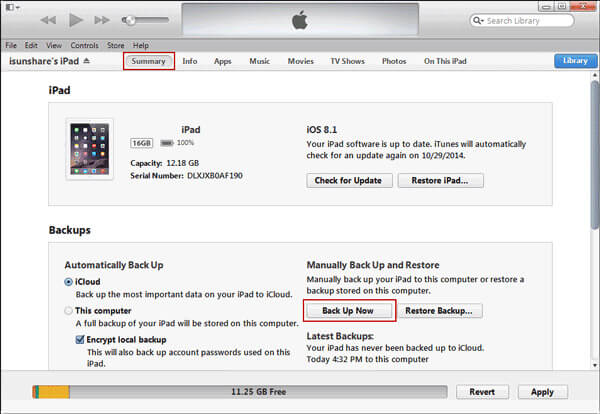
Passo 2. Conecte o novo iPad ao mesmo computador. Encontre o botão iPad do novo iPad e escolha “Restaurar deste backup”. Ele transferirá dados do iPad antigo para o novo. Clique no botão “Continuar” para restaurar os arquivos.
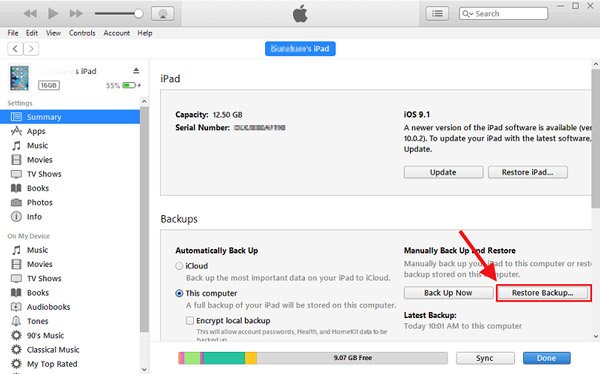
Passo 3. Agora você só precisa seguir as instruções para sincronizar arquivos entre iPads. Verifique se o USB está conectado ao computador e se há energia suficiente para o seu computador durante o processo. Quando o processo terminar, você poderá encontrar os arquivos em seu novo iPad.
Parte 3: Melhor maneira de transferir dados de um iPad para outro
Diferentemente do uso do iCloud e do iTunes para transferir dados com limites de espaço / tipos de dados e riscos de perda de dados, o Apeaksoft transferência do iPhone permite transferir dados de um iPad para outro com segurança. Você pode mover ou copiar o que precisar do seu iPad antigo para o novo iPad, independentemente do tipo e tamanho do arquivo. Você pode copiar todos os dados do iPad, um determinado tipo de arquivo ou mesmo um item específico de uma vez.
iPhone Transfer - Transfira dados do iPad para o iPad
- Transfira fotos, filmes, dados de aplicativos e outros dados do iPad para o iPad sem apagar dados.
- Transfira dados do iPad para o seu computador Windows / Mac com um clique.
- Trabalhe para todos os iPads e outros dispositivos iOS.
- Totalmente compatível com Windows 11/10/8.1/8/7/Vista/XP e macOS X 10.6 ou superior.
Passo 1. Conecte dois iPads ao iPhone Transfer
Faça o download gratuito e instale a transferência do iPhone no seu computador. Conecte seus dois iPads ao computador com cabos USB.

Passo 2. Selecione dados para transferir
Escolha os arquivos que deseja transferir e clique no botão Telefone na parte superior para escolher seu novo iPad para receber arquivos. Então o processo será iniciado.

Parte 4: Método profissional para transferir todos os dados do iPad para outro
Existe um método para transferir todos os arquivos para o novo iPad do antigo? O que deve ser melhor, você pode visualizar e escolher os arquivos desejados para transferência sem limitação. MobieTrans é a escolha certa que você nunca pode perder. É uma alternativa, mas superior ao iTunes para transferir dados para iPhone / iPad / iPod com os tipos mais recentes.
O que a transferência MobieTrans
Fotos / Música / Contatos / Memorandos de voz / Vídeos caseiros / SMS / Mensagens / Filmes / Programas de TV / Vídeos de música / Podcasts / iTunes / Toques / Câmera fotográfica / Audiolivros
Ele inclui a maioria dos tipos de iOS, se você comprou ou baixou, independentemente das versões do iOS, você sempre pode transferir todos os dados do iPad para outro com facilidade.
Excelentes recursos do MobieTrans
- 1. Transfira todos os dados do iPad para outro dentro de um clique sem complicações.
- 2. Visualize e escolha os dados desejados do iPad antes da transferência começar a transferir.
- 3. Converta HEIC em JPEG / JPG / PNG no processo em lote.
- 4. Gerenciar e editar os arquivos do iOS, como editar, renomear e remover arquivos duplicados.
Como transferir todos os dados do iPad para outro
Passo 1. Baixe e instale o MobieTrans
Depois de baixar e instalar a versão mais recente do MobieTrans, você pode iniciar o programa e conectar os dois dispositivos iPad ao computador com cabos USB. Ele detectará ambos os dispositivos iOS automaticamente para todos os arquivos.

Passo 2. Selecione dados para transferir
1. Agora você pode escolher todos os arquivos do iPhone antigo para o novo ou selecionar apenas os arquivos desejados. O que é mais importante, você pode visualizar os detalhes no lado direito, como as “Fotos” para ver todos os contatos que deseja transferir.

2. Se você deseja transferir todos os arquivos iOS, incluindo fotos, vídeos, música, contatos e SMS, você pode escolher a opção “Telefone para Telefone” para transferir dados do iPad para outro com um clique.

Passo 3. Transferir dados do iPad para outro
Quando você precisa transferir arquivos selecionados para outro iPad, pode escolher os arquivos e o dispositivo. Se você deseja transferir com um clique, você só precisa clicar na opção “Iniciar” para transferir todos os arquivos do iPad para outro com facilidade.
Parte 5: Perguntas frequentes sobre a transferência de dados do iPad para outro
1. O iPhone Transfer pode mover dados do iPad para o computador?
Sim, o iPhone Transfer é capaz de transferir dados do iPad para o seu computador, incluindo Windows e Mac. Além disso, ele também suporta a cópia de dados de outros dispositivos iOS, como iPhone e iPod, para o computador.
2. Como transfiro aplicativos de um iPad para outro?
A maneira comum de transferir aplicativos do iPad para o iPad é usando o iCloud. Usando o iCloud, os usuários podem armazenar dados, contatos e outros arquivos de aplicativos em um dispositivo iOS e, em seguida, recuperá-los em outro dispositivo sem usar o PC. Ou você pode tentar o iPhone Transfer para mover aplicativos de um iPad para outro.
3. Como acessar seus arquivos do iPad a partir do seu PC?
Inicie o Apeaksoft iPhone Transfer no seu PC e conecte seu iPad ao PC através de um cabo USB. O iPhone Transfer exibirá todos os arquivos de informações e informações do seu iPad, como áudio, vídeos, fotos, livros, contatos, etc.
4. Posso usar o iPhone Transfer para fazer backup de dados no meu iPad antigo?
Sim, o iPhone Transfer permite copiar todos os dados do seu iPad antigo para o seu computador. Ou você pode usá-lo para transferir seus arquivos importantes do seu iPad antigo para o novo.
Conclusão
Quando você precisar transferir arquivos do iPhone antigo para um novo, o iCloud é uma solução inteligente se você já tiver assinado o serviço de armazenamento do iCloud. Mas você tem que transferir os arquivos baixados separadamente. Quanto ao iTunes mais recente, você não pode transferir os livros diretamente agora. É difícil visualizar e gerenciar os arquivos quando você transfere dados do iPad para outro.
Para transferir todos os arquivos do iPad para o iPad, MobieTrans é a melhor solução para transferir os arquivos desejados com facilidade. Não só para os formatos de arquivo suportados, você também pode quebrar as restrições do iTunes com o excelente programa. Mais consultas sobre os métodos para transferir dados do iPad para outro, você pode compartilhar informações mais detalhadas nos comentários agora.
Para mais tópicos sobre transferência para iPad, visite aqui.



 iPhone Data Recovery
iPhone Data Recovery Recuperação do Sistema iOS
Recuperação do Sistema iOS Backup e restauração de dados do iOS
Backup e restauração de dados do iOS gravador de tela iOS
gravador de tela iOS MobieTrans
MobieTrans transferência do iPhone
transferência do iPhone Borracha do iPhone
Borracha do iPhone Transferência do WhatsApp
Transferência do WhatsApp Desbloqueador iOS
Desbloqueador iOS Conversor HEIC gratuito
Conversor HEIC gratuito Trocador de localização do iPhone
Trocador de localização do iPhone Data Recovery Android
Data Recovery Android Extração de dados quebrados do Android
Extração de dados quebrados do Android Backup e restauração de dados do Android
Backup e restauração de dados do Android Transferência telefônica
Transferência telefônica Recuperação de dados
Recuperação de dados Blu-ray
Blu-ray Mac limpador
Mac limpador Criador de DVD
Criador de DVD PDF Converter Ultimate
PDF Converter Ultimate Windows Password Reset
Windows Password Reset Espelho do telefone
Espelho do telefone Video Converter Ultimate
Video Converter Ultimate editor de vídeo
editor de vídeo Screen Recorder
Screen Recorder PPT to Video Converter
PPT to Video Converter Slideshow Maker
Slideshow Maker Free Video Converter
Free Video Converter Gravador de tela grátis
Gravador de tela grátis Conversor HEIC gratuito
Conversor HEIC gratuito Compressor de vídeo grátis
Compressor de vídeo grátis Compressor de PDF grátis
Compressor de PDF grátis Free Audio Converter
Free Audio Converter Gravador de Áudio Gratuito
Gravador de Áudio Gratuito Free Video Joiner
Free Video Joiner Compressor de imagem grátis
Compressor de imagem grátis Apagador de fundo grátis
Apagador de fundo grátis Upscaler de imagem gratuito
Upscaler de imagem gratuito Removedor de marca d'água grátis
Removedor de marca d'água grátis Bloqueio de tela do iPhone
Bloqueio de tela do iPhone Puzzle Game Cube
Puzzle Game Cube